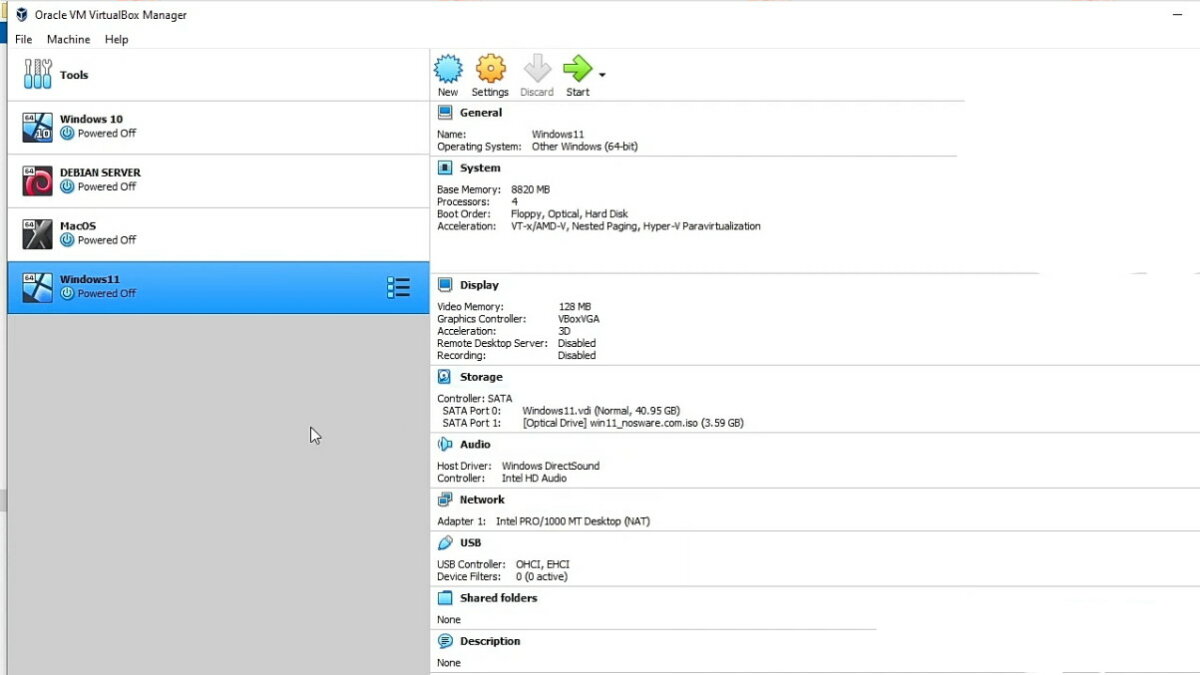Windows adalah sistem operasi paling terkenal yang digunakan oleh mayoritas pengguna komputer di seluruh dunia. Windows 11, versi terbaru dari Windows, telah diluncurkan baru-baru ini dan menawarkan beberapa fitur baru yang menarik. Namun, banyak pengguna masih bingung saat akan menginstal Windows 11 di komputer mereka. Oleh karena itu, dalam artikel ini akan dijelaskan bagaimana cara menginstal Windows 11 dan Windows 7 beserta gambar-gambar yang lengkap.
Cara Instal Windows 11
Sebelum menginstal Windows 11, pastikan bahwa komputer Anda memenuhi persyaratan sistem minimum untuk menjalankan Windows 11. Persyaratan sistem minimum adalah:
- 1 gigahertz (GHz) atau lebih cepat dengan 2 atau lebih core CPU yang kompatibel dengan 64-bit
- 4 gigabyte (GB) RAM
- 64 GB atau lebih ruang penyimpanan pada hard disk
- DirectX 12 compatible graphics / WDDM 2.x
- Display dengan resolusi 720p atau lebih tinggi
- Koneksi internet dan akun Microsoft yang valid untuk aktivasi sistem operasi
Setelah memastikan komputer Anda memenuhi persyaratan sistem minimum, langkah-langkah untuk menginstal Windows 11 adalah sebagai berikut:
- Unduh Windows 11 dari situs web resmi Microsoft.
- Setelah selesai mendownload, buat sebuah USB bootable menggunakan software seperti Rufus.
- Selanjutnya, restart komputer Anda dan masuk ke BIOS. Biasanya, pengguna perlu menekan tombol Del atau F2 selama booting untuk masuk ke BIOS.
- Dalam BIOS, pastikan bahwa pengaturan untuk boot dari USB drive telah diatur.
- Setelah menjalankan bootable USB, klik Install Now.
- Ikuti instruksi pada layar untuk mengatur preferensi Anda, seperti opsi bahasa dan zona waktu.
- Masukkan kunci produk dan aktivasi sistem operasi.
- Setelah instalasi selesai, Anda bisa langsung menggunakan Windows 11.
Gambar-gambar Cara Instal Windows 11
Gambar 1: Cara Instal Windows 11
Cara Instal Windows 7
Jika Anda ingin menginstal Windows 7, langkah-langkahnya sedikit berbeda. Berikut ini adalah cara menginstal Windows 7 beserta gambarnya.
Langkah pertama adalah memastikan bahwa persyaratan sistem minimum terpenuhi. Persyaratan sistem minimum untuk menginstal Windows 7 adalah:
- 1 gigahertz (GHz) atau lebih cepat, dengan prosesor 32-bit (x86) atau 64-bit (x64)
- 1 gigabyte (GB) RAM (32-bit) atau 2 GB RAM (64-bit)
- 16 GB ruang hard disk (32-bit) atau 20 GB ruang hard disk (64-bit)
- DirectX 9 graphics device dengan WDDM 1.0 atau driver yang lebih tinggi
- Koneksi internet dan akun Microsoft yang valid untuk aktivasi sistem operasi
Setelah memastikan bahwa persyaratan sistem terpenuhi, langkah-langkah untuk menginstal Windows 7 adalah:
- Unduh Windows 7 dari situs web resmi Microsoft.
- Buat sebuah USB bootable menggunakan software seperti Rufus.
- Selanjutnya, restart komputer Anda dan masuk ke BIOS.
- Dalam BIOS, pastikan bahwa pengaturan untuk boot dari USB drive telah diatur.
- Setelah menjalankan bootable USB, klik Install Now.
- Ikuti instruksi pada layar untuk mengatur preferensi Anda, seperti opsi bahasa dan zona waktu.
- Pilih opsi Custom Install dan berikan partisi hard disk tempat Windows 7 akan diinstal.
- Masukkan kunci produk dan aktivasi sistem operasi. Setelah proses instalasi selesai, Windows 7 siap digunakan.
Gambar-gambar Cara Instal Windows 7
Gambar 2: Cara Instal Windows 7
Pertanyaan Umum
Tidak, jika komputer Anda tidak memenuhi persyaratan sistem minimum, maka Anda tidak bisa menginstal Windows 11. Hal ini karena penggunaan Windows 11 yang tidak kompatibel dengan persyaratan sistem minimum dapat menyebabkan kinerja sistem operasi yang lambat atau bahkan crash.
Apa yang harus saya lakukan jika saya tidak bisa masuk ke BIOS?
Jika Anda tidak bisa masuk ke BIOS, maka mungkin ada masalah pada motherboard atau sistem operasi Anda. Cobalah untuk memperbaiki masalah komputer Anda terlebih dahulu sebelum mencoba menginstal Windows 11 atau Windows 7.
Video Cara Instal Windows 11 dan Windows 7
Berikut ini adalah video tutorial cara menginstal Windows 11 dan Windows 7:
Demikian artikel tentang cara menginstal Windows 11 dan Windows 7 yang lengkap beserta gambar-gambar dan video tutorial. Semoga artikel ini bermanfaat dan membantu Anda dalam menginstal sistem operasi Windows di komputer Anda.